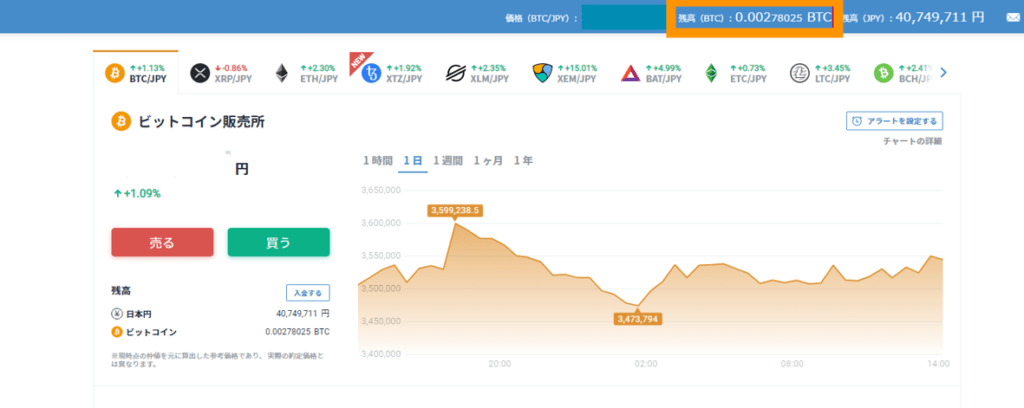Bybitと並んで、日本国内でもよく知られているバイナンス。
バイナンスは海外の仮想通貨取引所のため、使い方が難しそうな印象がある方も少なくないでしょう。
しかし、簡単な手順で登録から売買まで行うことができます。
また、日本人ユーザーも多く流動性も高いため、注文も通りやすくとても人気の取引所です。
今回は、そんなバイナンスでの仮想通貨の買い方を中心に買うまでのプロセス、アプリの使い方までわかりやすく解説していきます。
- バイナンスは2022年11月30日から日本人の新規口座開設を停止
- 今日現在出金は可能だが、早めの資金移動がおすすめ
- 仮想通貨を入金すれば簡単に取引ができる
- レバレッジをかけてマージントレードや先物取引も可能
- アプリも簡単操作で楽に取引
- クレジットカードで仮想通貨を購入可能
- 仮想通貨を入金するには「bitFlyer(ビットフライヤー)」からの利用がおすすめ

目次
Binance(バイナンス)とは
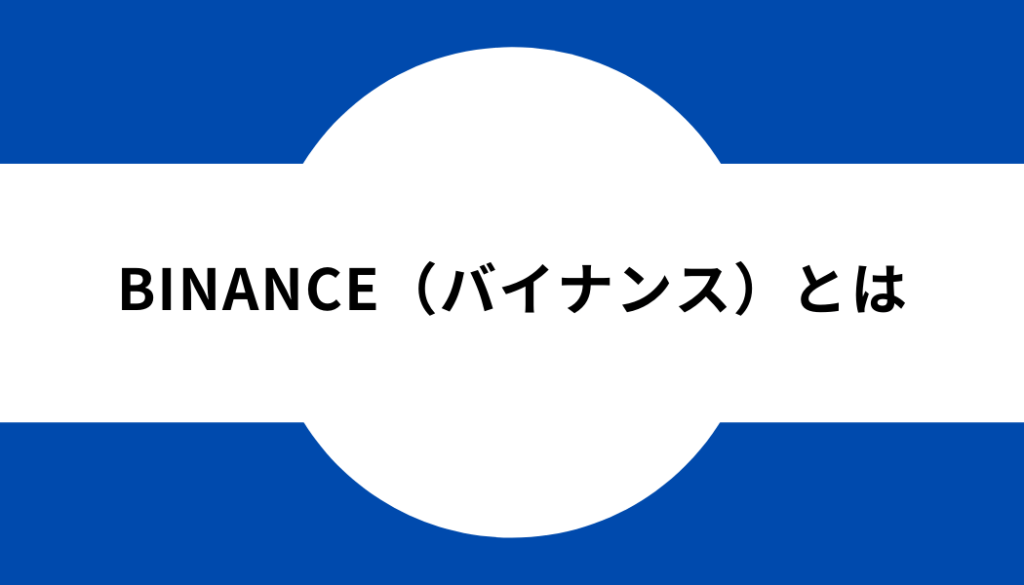
- 仮想通貨の取引高No.1 *取引高別仮想通貨取引所|CoinMarketCap *2022年4月現在
- 独自通貨「BNB」の保有で手数料割引
- 600種類以上の仮想通貨を取引可能
バイナンスとはアジアでも最大級の仮想通貨取引所です。
ユーザー数が多く取引量も多いのが特徴です。
海外の仮想通貨取引所だと使い方が難しいと思われるかもしれませんが、簡単に取引できます。
【事前準備】Binance(バイナンス)の登録方法・入金方法
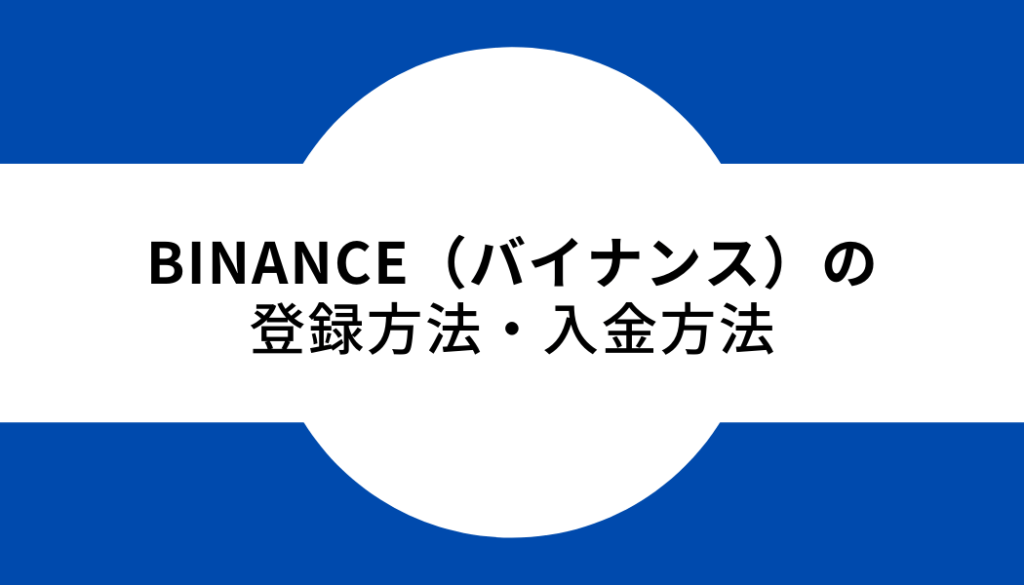
バイナンスで取引を行うために登録と入金をしていきましょう。
バイナンスの登録方法はこちらの記事で画像付きで分かりやすく解説しているので、参考にしてください。
バイナンスの登録方法
簡単にバイナンスの新規登録は完了するので、サクッと終わらせましょう。
- 公式サイトからアカウント作成
- 2段階認証の設定
アカウント作成
Binance(バイナンス)への新規登録は、公式サイトから行うことができます。 まずはバイナンスの公式サイトにアクセスし、「今すぐ登録」ボタンをクリックしましょう。 最近では、Binance(バイナンス)の公式サイトを偽った詐欺サイトも増えてきています。 アクセスする際には必ずサイトのURLを確認しましょう。 公式サイトへ移動すると、「今すぐ登録」の文字が画面中央に表示されますので、そこをクリックしてみましょう。 新規登録メニューが表示されるので、ガイダンスに従って必要事項を入力していきましょう。 バイナンスの場合、「メールアドレス」と「パスワード」だけで新規登録できるので、非常に手軽です。 新規登録メニューでアカウントを作成したら、登録したメールアドレス宛に認証コードが記された以下のようなメールが届きます。 このメールを確認して認証コードを入力しましょう。 登録したメールアドレスにバイナンスから承認メールが届きます。 メールに記載されたURLにアクセスすることで、登録が完了します。 バイナンスではユーザーの個人情報保護のため、2段階認証によるセキュリティシステムを導入しています。 2段階認証は取引するために必要なため、設定しておきましょう。 バイナンスでの2段階認証の方法を見ていきましょう。 一度登録しておけば、番号を入力するだけで認証ができます。 今回はスマホ認証の方法について解説します。 スマホ認証をクリックすると、上のような画面に遷移します。 Binance(バイナンス)のスマホ認証ではメールアドレスの他に電話番号を用いたSMS認証を行います。 表示されている国を日本にしてから電話番号を入力し、「コードを送信」を押すと、入力された電話番号宛にメールが送信されます。 同じようにメールアドレスも入力し、認証コードを入力しましょう。 2段階認証をすると上記の画面に遷移します。 この画面になったら、バイナンスでの取引が可能になります。 ここからは、バイナンスに元本を入金する方法を確認していきましょう。 たったの3ステップで完了するので、サクッと準備を進めましょう。 バイナンスは日本円に対応しておらず、BTCなどの仮想通貨で送金するのが一般的です。 バイナンスでは取引可能なすべての仮想通貨で入出金が可能です。 上記の仮想通貨をお持ちでない方は国内取引所で仮想通貨を購入し、バイナンスに送金する流れが一般的。 国内取引所の口座を持っていない方には、操作がシンプルで手数料もお得なビットフライヤーがおすすめです。 ビットフライヤーの口座開設方法についてはこちらの記事で詳しく解説しています。 国内取引所で口座開設したら、日本円を入金して仮想通貨を購入します。 口座開設の流れを簡単にまとめたので、詳しく確認したい方はこちらをタップしてください。
画面が現れたら「買う」を選択します。 矢印で日本円とBTCを切り替えることができます。 切り替えたら希望の金額・数量を入力し「買い注文に進む」をタップしましょう。 指定した金額・数量に応じて日本円とBTCの合計が表示されます。 合計を確認したら「買い注文を確定する」をタップします。 これでBTCの購入が完了します。 最後に、画面右上の残高に購入したBTCが反映されるので確認しましょう。 国内取引所で日本円をビットコインに交換したら、バイナンスの口座にコインを送金します。 仮想通貨の送金はアドレスという文字列を使って行います。 入金アドレスを間違えると仮想通貨の紛失につながるので、誤入力を避けるためアドレスはコピペし、ダブルチェックを徹底しましょう。 アドレスを確認するために、バイナンスのトップページ右上にある「ウォレット」を選択してください。 その次に「フィアットと現物」を選択してください。 取引画面からも入金、出金のページにアクセスすることができます。 国内取引所などから入金する際に用いる、バイナンスの入金アドレスを確認します。 画像の①〜③の順番で 入金→仮想通貨→国内取引所で購入した仮想通貨 を選択します。 ④の箇所に選択した仮想通貨に対応するアドレスが表示されます。 BTCのアドレスに別の仮想通貨を送金することはできませんのでご注意ください。 QRコードを読み取ることでもコピーが可能です。 入金アドレスをコピーできたら、ビットフライヤーなど送金元から操作を行います。 ビットフライヤーから出金する流れは、バイナンスの入金アドレスを確認した操作と同様です。 ビットフライヤー公式サイトから 入出金→送金する仮想通貨→出金 と進み、コピーしたアドレスを貼り付けます。 画面の案内に従って手続きを進めると確認画面が表示されますので、送金先アドレスが正しいか確認して送金を完了させます。 バイナンス側では、国内取引所から送金して1分程度で反映されます。 入金状態を確認するには、ウォレットからウォレット履歴を確認してください。 バイナンスはクレジットカードで仮想通貨を購入できます。 これにより直接バイナンスで仮想通貨を入金できますが、手数料が割高なのがネック。 海外業者にクレジットカード情報を登録すること自体に抵抗のある方も少なくありません。 上級者の方でも、現状は国内取引所などから送金するのが主流です。 それではバイナンスでの仮想通貨の買い方を解説していきます。 ここでは「現物取引」、「マージン取引」、「USDⓈ-M先物取引」の注文方法を紹介します。 まずは現物取引での仮想通貨の買い方を見ていきます。 現物取引は入金した金額内での仮想通貨の取引になります。 「マーケット」をクリックし、取引したい通貨の「トレード開始」をクリックします。 現物取引画面が表示されます。 中央下部に取引画面があり、ここに金額を設定することによって仮想通貨の取引が行えます。 注文方法には「指値」、「成行」、「ストップリミット」、「OCO注文」の4種類があります。 それぞれ使い方を見ていきましょう。 指値注文とは購入したい価格といくら購入するかを決めて注文する方法です。 仮想通貨の価格が設定した指値価格を下回れば設定した金額分購入されます。 売却の場合は指値価格を上回れば設定した金額分売却されます。 取引画面の左には板が表示されており、板の金額をクリックすることでその金額が指値価格に入力されます。 上のバーをスライドさせることによって、保有している資産に対する割合の購入金額を自動で設定してくれます。 例えば保有資産が1万円あった場合、25%までバーをスライドさせると2500円分が自動で購入金額に入力されます。 成行注文とは一番安く売られている仮想通貨を設定した金額分購入する注文です。 指値注文より優先的に売買が成立するため、すぐに購入したい場合にオススメです。 すぐ購入できるメリットがある反面、価格が大きく動いているときに成行注文を行うと予想より高い値段で購入されることもあります。 ストップリミット注文とは「基準となる価格」を上回った場合に指値注文が行われます。 売却の場合は「基準となる価格」を下回った場合に指値注文が行われます。 設定しておく価格が大幅に下落した時に損失を軽減してくれるので有効に活用していきましょう。 OCO注文とは指値注文とストップリミット注文を合わせた注文です。 ストップリミットの隣にある▼ボタンをクリックすることでOCOが選択できます。 設定した価格を上回った場合、もしくは下回った場合に取引したい場合に使用します。 マージン取引とはレバレッジ取引、信用取引とも呼ばれており、取引所から資金を借りることで自分が持っている資金以上の取引を行うことができます。 大きな価格の取引で大きな利益を得られる可能性がある反面、大きな損失を被るリスクもあるため注意が必要です。 バイナンスではゼロカットシステムを採用しており、資金がマイナスになった場合でもゼロにリセットしてくれるので、損失を低減できます。 それではマージントレードの方法を見ていきましょう。 「トレード」ボタンにカーソルを合わせ、「マージントレード」を選択してください。 マージントレード画面右側の通貨一覧から取引したい通貨を選択できます。 通貨の隣に表示されている3xや5xはレバレッジの上限を表しており、通貨ごとに上限が違います。 マージン取引をするためには証拠金となる資金を専用の口座に振替する必要があります。 画面中央下部の画面にある「振替」をクリックしてください。 送金画面が開くので、「フィアットと現物」口座から「クロスマージン」口座へ振り替えましょう。 送金する「通貨の種類」、「金額」を選択してください。 振替が完了したら、借入をして取引をしていきましょう。 左側の「借入」ボタンをクリックして、取引をすると注文する金額に合わせて自動で資金を借りてくれます。 手動で借りたい場合は右側の「借入」ボタンをクリックすることで設定できます。 注文方法は現物と変わらないので、どんどん取引していきましょう。 バイナンスでは先物取引も行うことができます。 先物取引とは仮想通貨を将来の定められた期日までに取引時点で決められた価格で取引することです。 バイナンスにはUSDS-M先物とCOIN-M先物の2種類があります。 USDS-M先物はUSDTで取引し、COIN-M先物はUSDで取引することができます。 「デリバティブ」ボタンにカーソルを合わせ、「USDS-M先物」または「COIN-M先物」を選択します。 上のような画面が開きます。 先物取引では現物取引やマージン取引と表示されている内容に違いはありませんが、配置が少し違います。 チャート画面の左上から取引したい仮想通貨を選択することができます。 通貨の隣には「永久」、「四半期」、「二四半期」など先物取引の期限が表示されています。 先物取引でもマージン取引と同じように専用の口座に証拠金を振替する必要があります。 取引画面の右上のボタンから振替を行えます。 送金画面が開くので、「フィアットと現物」から「USDS-M先物」または「COIN-M先物」の口座に送金しましょう。 「USDS-M先物」と「COIN-M先物」で口座が分かれているので注意してください。 振替が終わったら、さっそく購入していきましょう。 先物には6つの注文方法があります。 現物取引やマージン取引と同じ「指値」、「成行」、「ストップリミット」に加え、「ストップマーケット」、「トレーリングストップ」、「ポストオンリー」があります。 「購入/ロング」と「売却/ショート」があり、売りから取引を行うことができます。 先物特有の注文方法について解説していきます。 ストップマーケット注文とは設定した基準価格に達すると成行注文が行われる注文方法です。 かならず基準価格で約定するというわけではなく、基準価格に達した後に成行注文が行われるため、場合によっては基準価格より低い金額で約定することもあります。 トレーリングストップ注文とは価格の変動に合わせて、基準価格が自動的に更新される注文方法です。 購入の場合、市場価格が上昇するにつれて、設定した「コールバック率」の範囲で逆指値の基準価格が上昇していきます。 市場価格が減少した場合は基準価格は減少しないため、市場価格が基準価格まで下がると売却されます。 損失を抑えつつ、利益を上げていけることが特徴です。 「コールバック率」は0.1%から5%の間で設定できます。 「アクティベーション価格」はトレーリングストップ注文が行われる価格です。 市場価格がアクティベーション価格に達すると基準価格が上昇していきます。 アクティベーション価格に達する前はトレーリングストップ注文が行われず、基準価格が設定されないため売却されません。 ポストオンリー注文とは「Make注文」となる注文方法です。 指値注文と似ていますが、注文時に板に即約定する価格がある場合はキャンセルされます。 そのため、即約定しない価格で注文を行う必要があります。 指値注文に比べると制限があるものの、取引手数料が安いという特徴があります。 バイナンスはスマホアプリ版も配信しています。 PC版と同じように簡単な操作で取引ができ、いつでもチャートがで確認できるためインストールしておくことをおすすめします。 ここではアプリでの仮想通貨の買い方を解説していきます。 さっそくアプリの使い方を見ていきましょう。 もし上部にバイナンスライトと表示されていたら、通常版に変更を行ってください。 画面左上の「ユーザーアイコン」をクリックしてください。 「バイナンスライト」をクリックして、通常版に変更が完了します。 「ホーム」画面の下部から取引したい仮想通貨を選択します。 取引したい仮想通貨が表示されていない場合は、「マーケット」ボタンをクリックして、他の通貨を表示させることができます。 仮想通貨を選択するとチャート、板・歩み値が表示されます。 画面下部の「購入」、「売却」ボタンをクリックして、取引画面へ進みます。 パソコンと同じように「注文方法」、「金額」、「数量」を設定することができます。 「購入」ボタンをクリックして取引完了です。 売却したい場合は「購入/売却」タブから切り替えられます。 アプリ版でもマージン取引を行うことができます。 さっそくマージン取引の方法を見ていきましょう。 画面下部より「トレード」を選択します。 画面上部の「マージントレード」を選択します。 マージントレードの口座に振替ができていない場合は、取引前に行う必要があります。 画面右上の「・・・」ボタンより振替を行います。 「振替」ボタンをクリックして、振替画面へ進んでください。 送金する「通貨の種類」と「金額」を設定して、「送金内容の確認」ボタンをクリックしてください。 マージントレードの画面に戻り、「注文方法」、「金額」、「数量」を指定して、「購入」ボタンをクリックしてください。 現物取引と同じように「購入/売却」タブから売却に切り替えることができます。 スマホアプリで先物取引もパソコンと同じように行うことができます。 簡単なのでサクッと使い方を見ていきましょう。 最初の画面から「先物」ボタンをクリックします。 先物取引画面が表示されます。 画面上部から「USDS-M」、「COIN-M」の切り替えが行えます。 その下で取引する「通貨」を選択できます。 画面中央でパソコンと同じように「注文方法」、「金額」、「数量」を設定できます。 現物取引と同じように「購入/売却」タブから売却に切り替えることができます。 バイナンスではクレジットカードで仮想通貨を購入することができます。 バイナンスで利用できるクレジットカードは「VISA」と「Mastercard」のみです。 日本で利用者の多い「JCB」や「アメリカンエクスプレス」は利用できません。 日本円で仮想通貨の購入もできるので、簡単に仮想通貨を買いたい場合におすすめです。 アメリカドルで購入する場合は、日本円に比べ取引できる仮想通貨の種類が多いです。 その場合クレジットカード会社規定の為替手数料が発生するのでご注意ください。 日本円で購入できる仮想通貨は以下の通りです。 クレジットカードでの購入は利便性が高い反面、手数料が割高です。 手数料:3.5% ビットフライヤーならリップルを手数料無料で送金できるので、以下の流れで送金するのが経済的です。 画面上部の「仮想通貨を購入」ボタンにカーソルを合わせ、「クレジット/デビットカード」ボタンをクリックしてください。 「購入金額」もしくは「仮想通貨の数量」を入力すると自動的にもう一方も計算されて入力されます。 購入金額を決定したら「続行」ボタンをクリックしてください。 「Visa/Mastercards」ボタンをクリックして、クレジットカード情報を入力してください。 「次へ」ボタンをクリックして、クレジットカードでの仮想通貨の購入が完了です。 バイナンスは海外の取引所でありながら日本語に対応しています。 取引所の中には翻訳アプリで翻訳したようなおかしな日本語が使われているところもありますが、バイナンスではだれでもわかりやすく翻訳されています。 英語が苦手な方でも安心して利用できます。 バイナンスでは600種類以上の仮想通貨を取り扱っており、国内の仮想通貨取引所にはない仮想通貨も多数あります。 ビットコインやリップルなどのメジャーな仮想通貨はもちろん、マイナーな仮想通貨まであるため、きっと探している仮想通貨が見つかることでしょう。 手数料は仮想通貨の売買を行うたびに発生します。 バイナンスでの現物取引の手数料は一律0.1%になっています。 他の取引所と比較してもかなり安く設定されているため、多く取引を行う方には特におすすめです。 独自の仮想通貨「BNB」を導入しています。 手数料をBNBで支払う設定にしておくと、25%の割引を受けることができます。 元々安い手数料をさらにお安くできるので、ぜひ活用していきましょう。 バイナンスでは最大125倍までレバレッジに対応しています。 少ない資金でも大きく稼げる可能性があるのが魅力的です。 その反面リスクもあるので、取引前にしっかりとリスクを把握しておきましょう。 バイナンスではゼロカットシステムを採用しています。 ゼロカットシステムとはレバレッジをかけて取引していた場合に、大きく市場価格が下がり、残高がマイナスになってしまった場合でもゼロにリセットしてくれるシステムです。 バイナンスに預けている資金以上に損失を被ることがないため安心です。 最後に簡単にまとめておきます。 バイナンスでの買い方を解説いたしました。 一度覚えてしまえば、簡単に取引できます。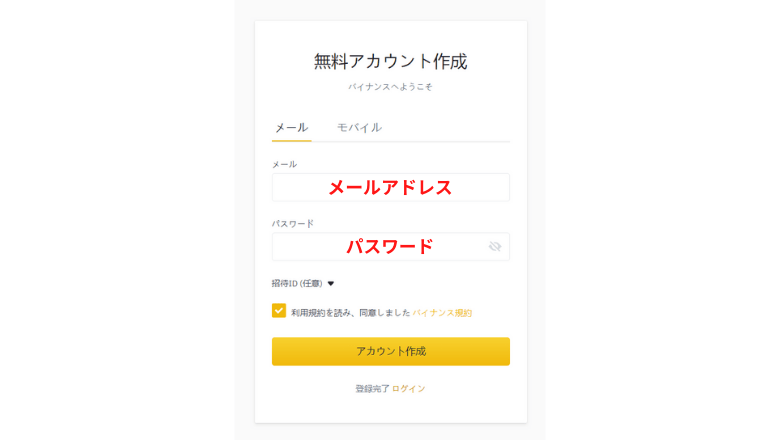
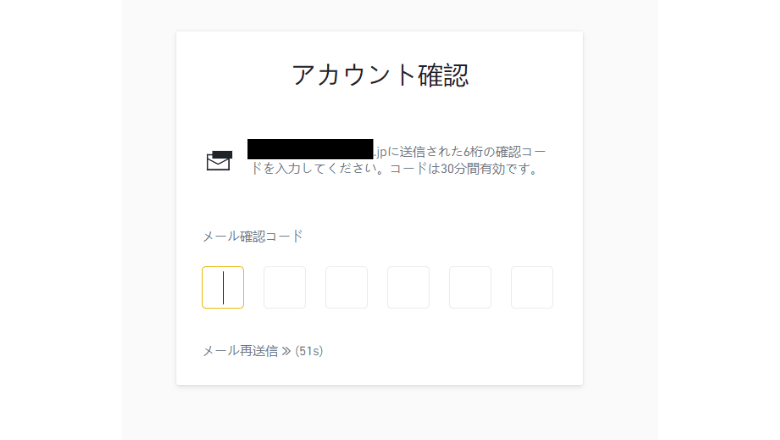
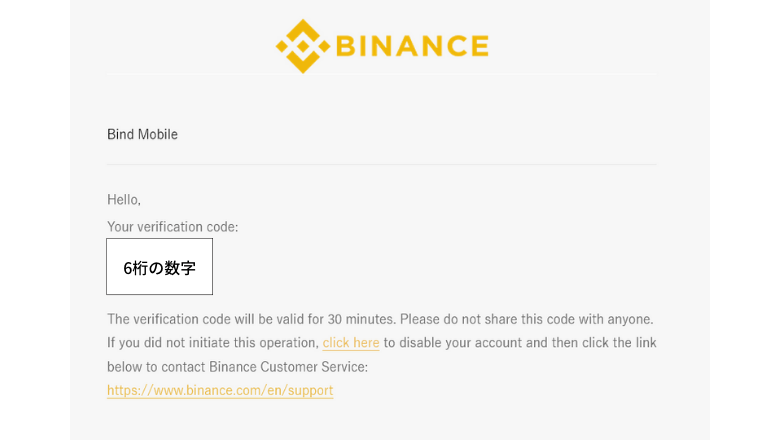
2段階認証
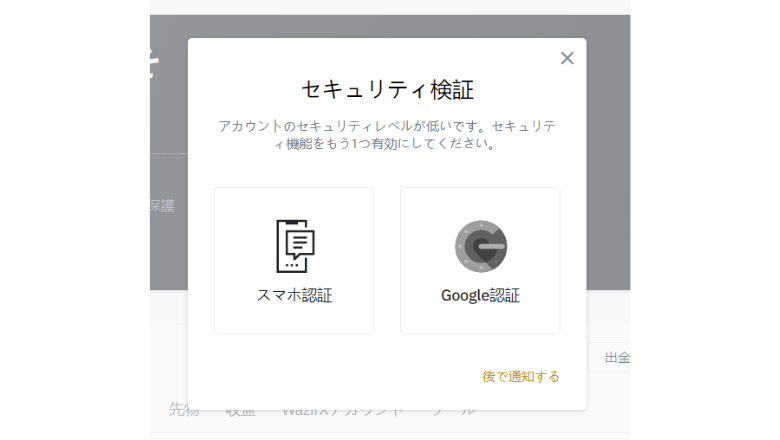 バイナンスの認証はスマホ認証とGoogle認証の2種類から選択することができます。
バイナンスの認証はスマホ認証とGoogle認証の2種類から選択することができます。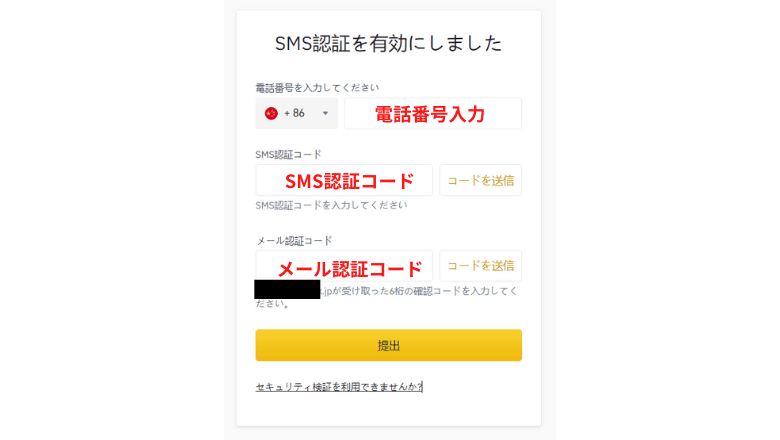
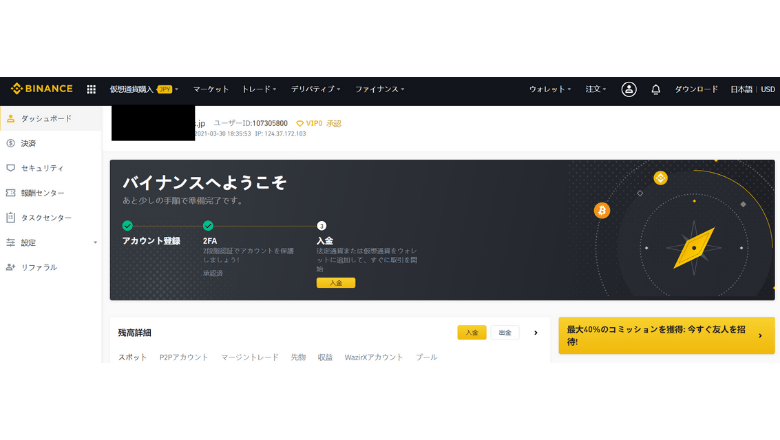
バイナンスの入金方法
ステップ① 国内取引所でビットコインを購入する

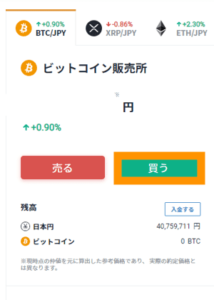
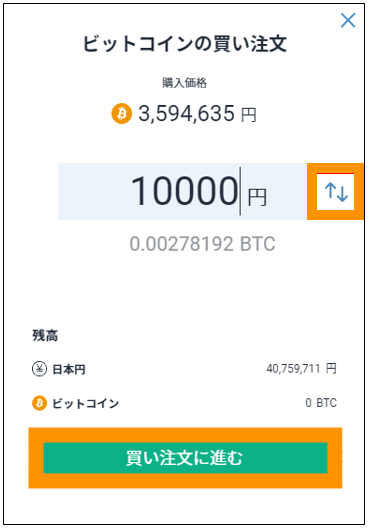
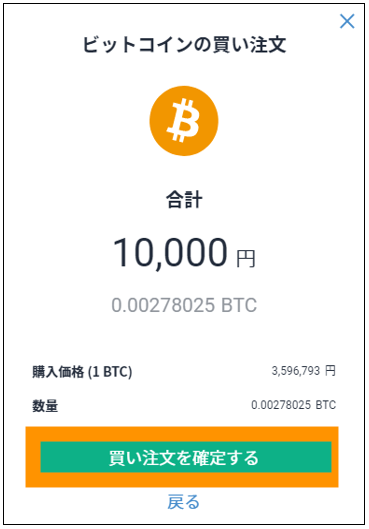
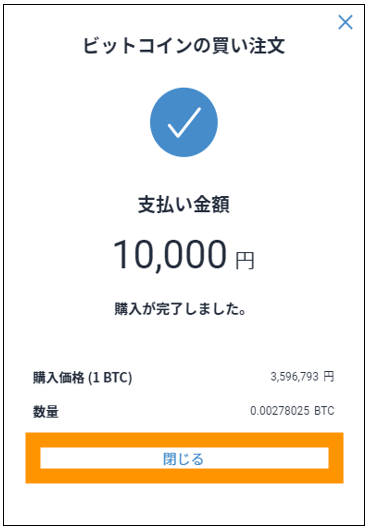 「購入が完了しました」と表示されたら「閉じる」を押します。
「購入が完了しました」と表示されたら「閉じる」を押します。ステップ② バイナンスの送金先アドレスを確認
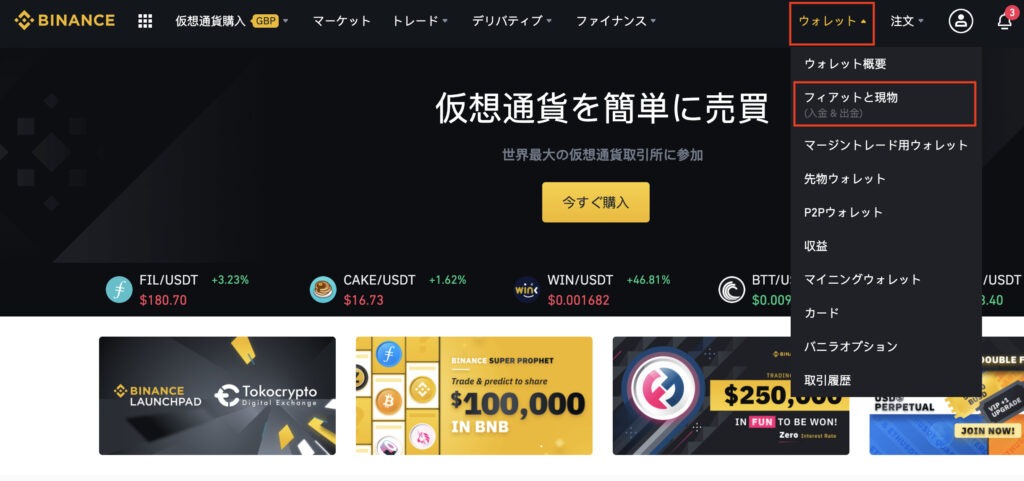
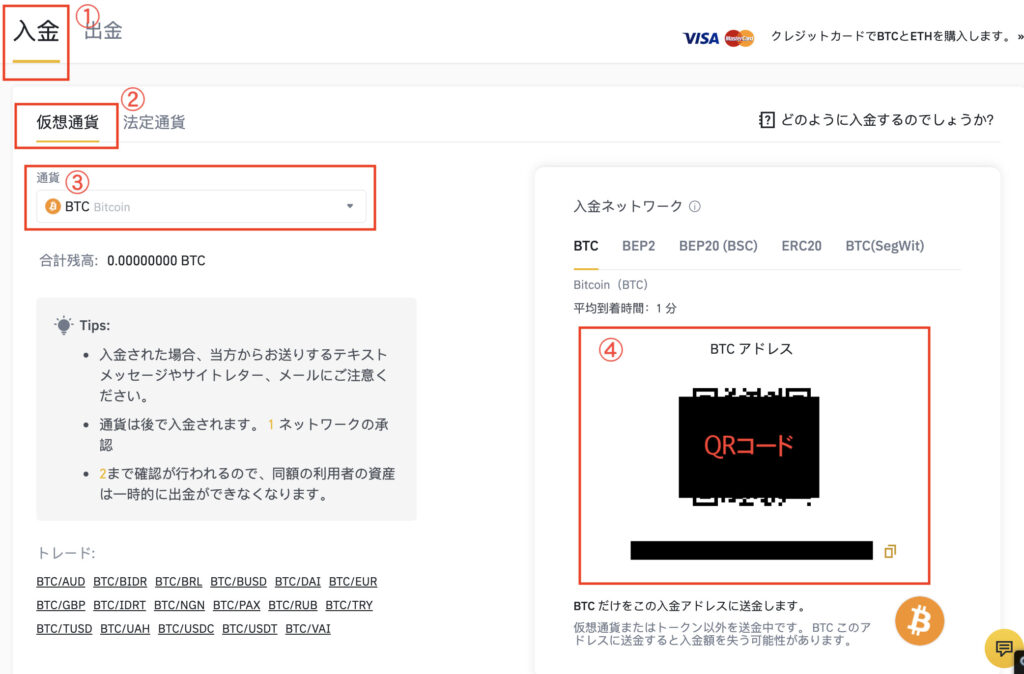
バイナンスへの入金③ 入金アドレスに送金・確認
バイナンスはクレジットカード入金可能
支払い方法
手数料
クレジットカード入金手数料
3.5%か10USDの高い方
通常の取引手数料
0.1%

Binance(バイナンス)での仮想通貨の買い方・購入方法
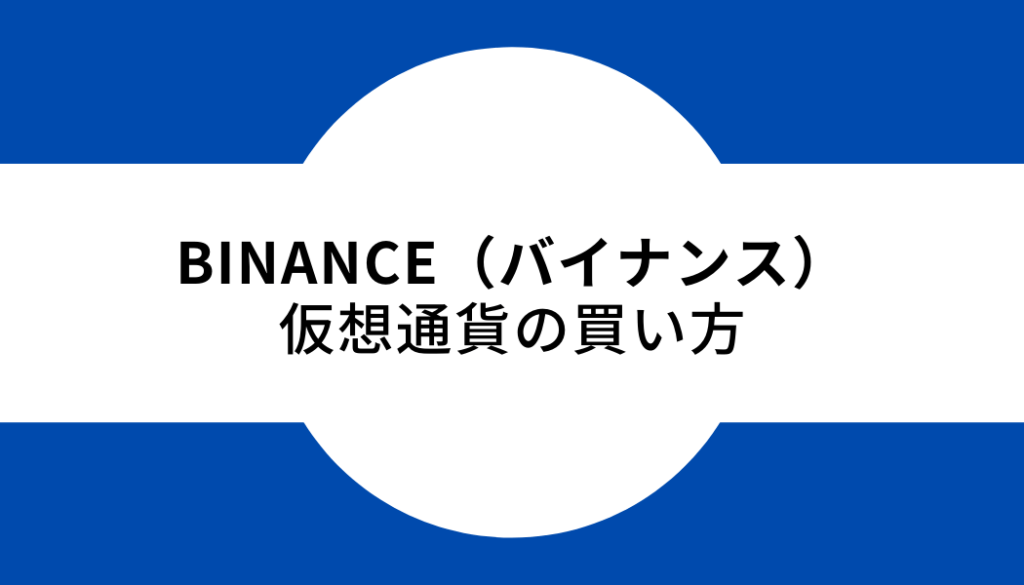
現物取引
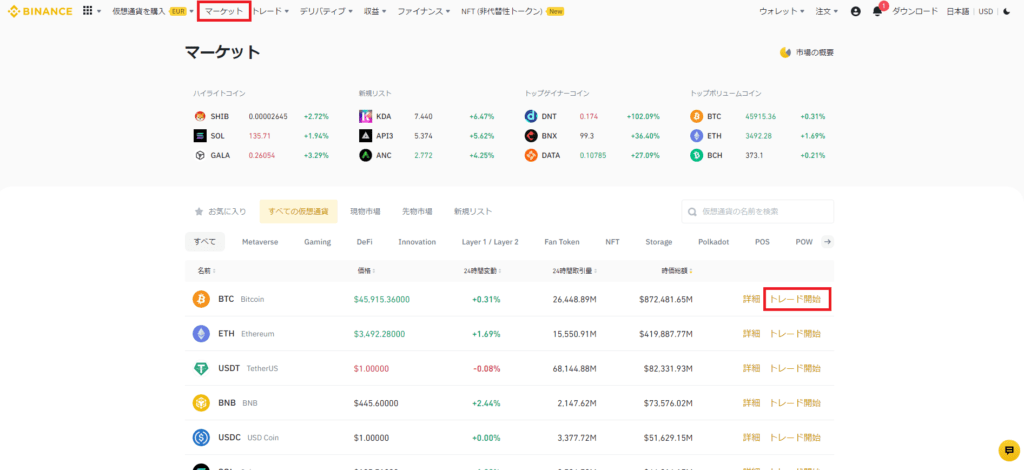
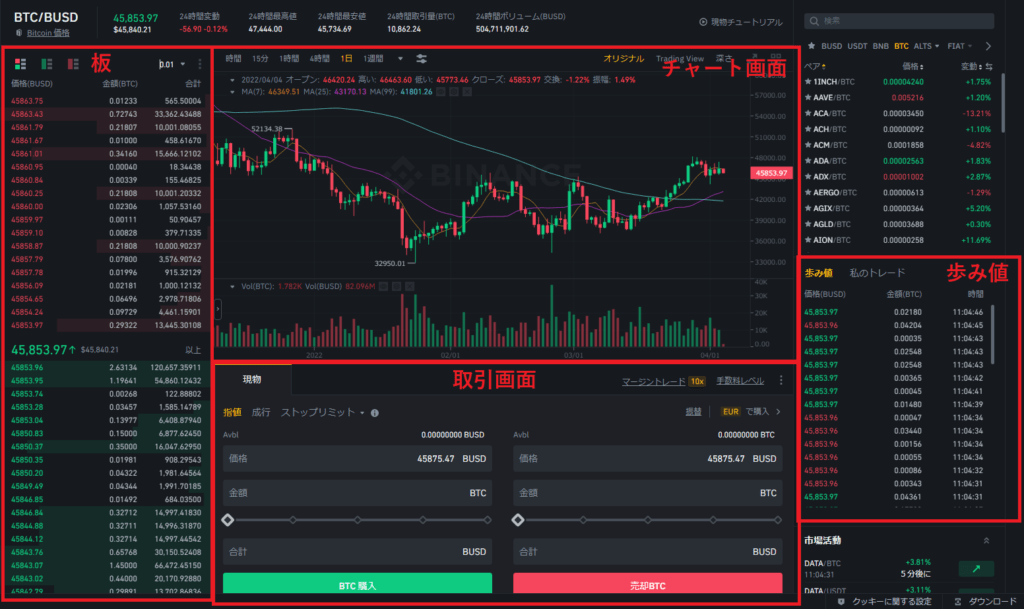
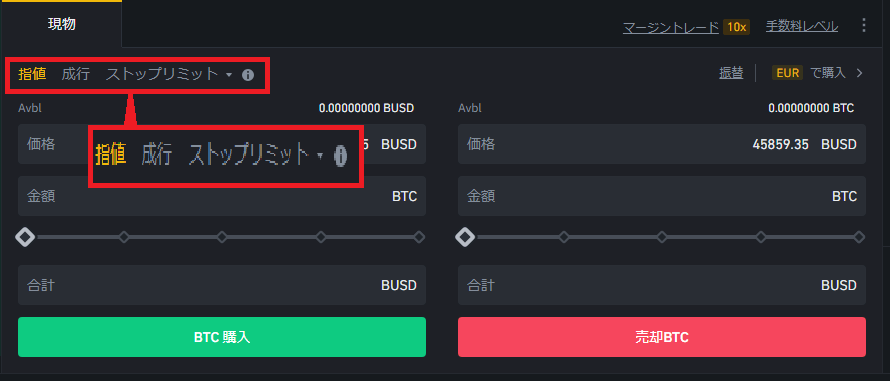
指値
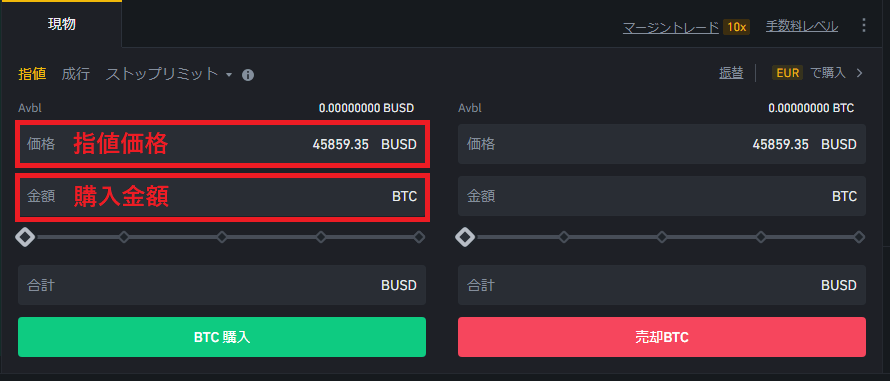
![]()
成行
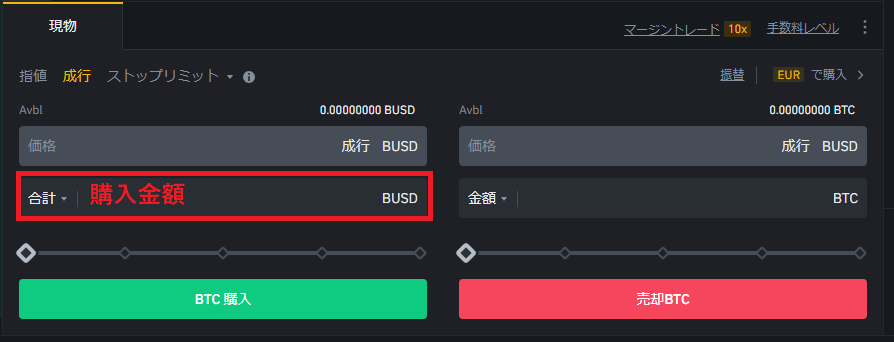
ストップリミット
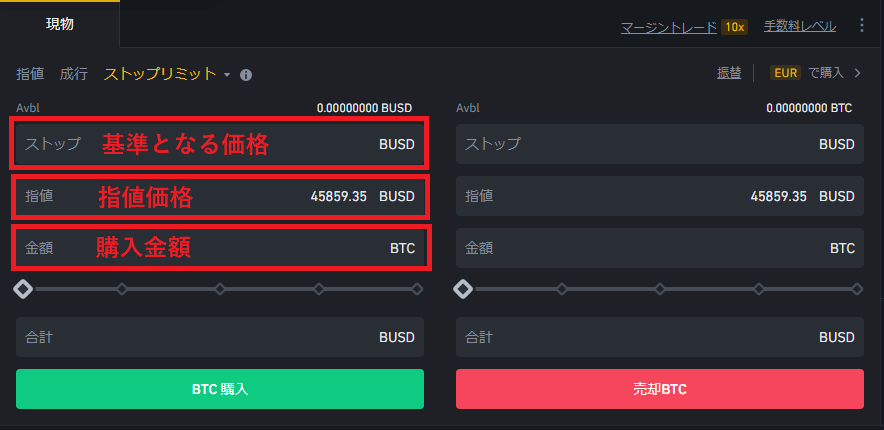
OCO
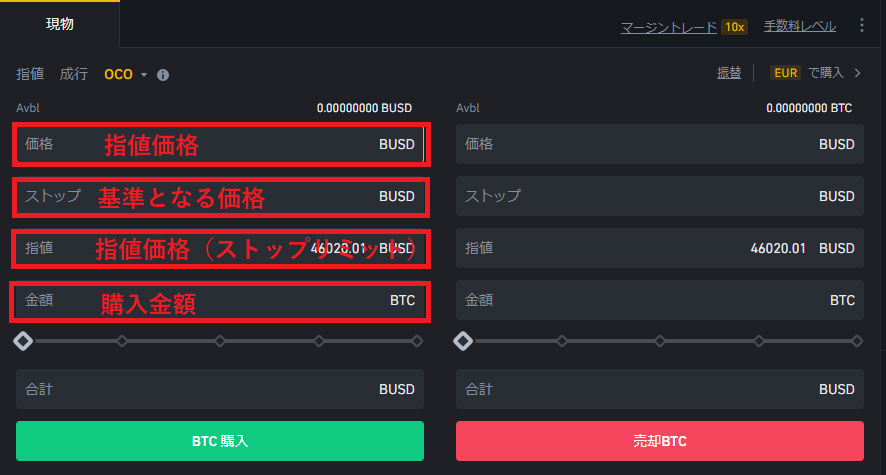
マージン取引
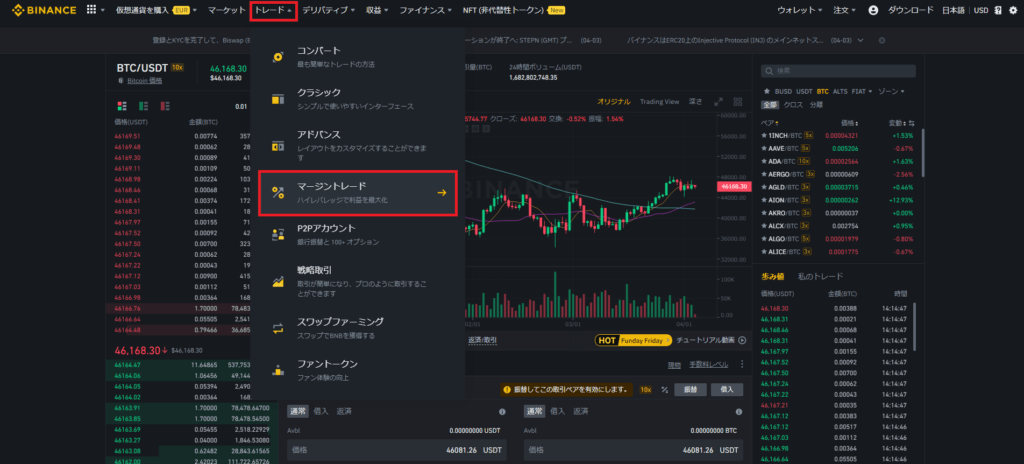
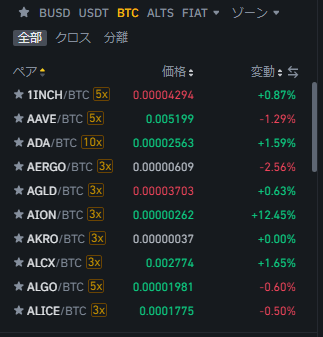
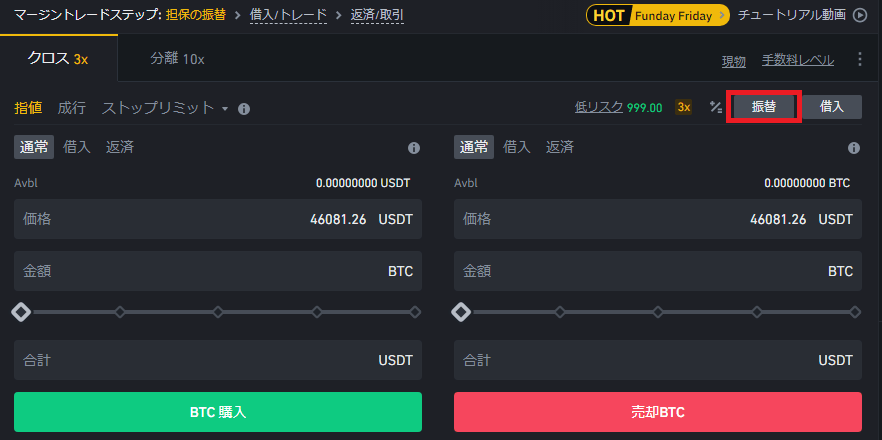
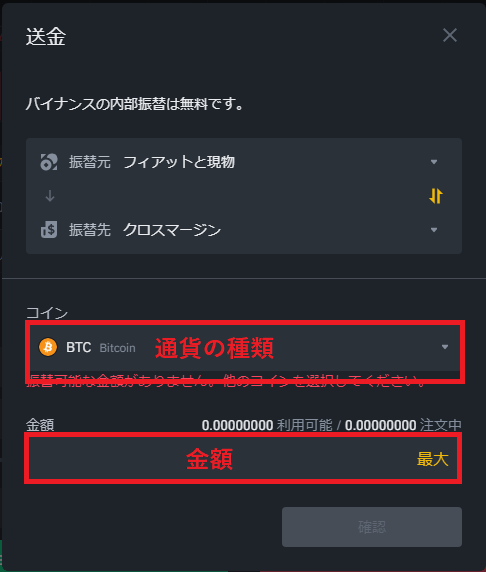
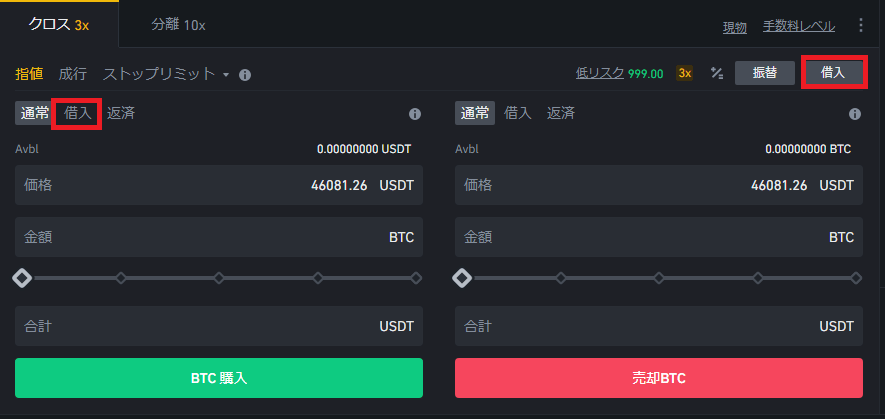
先物取引
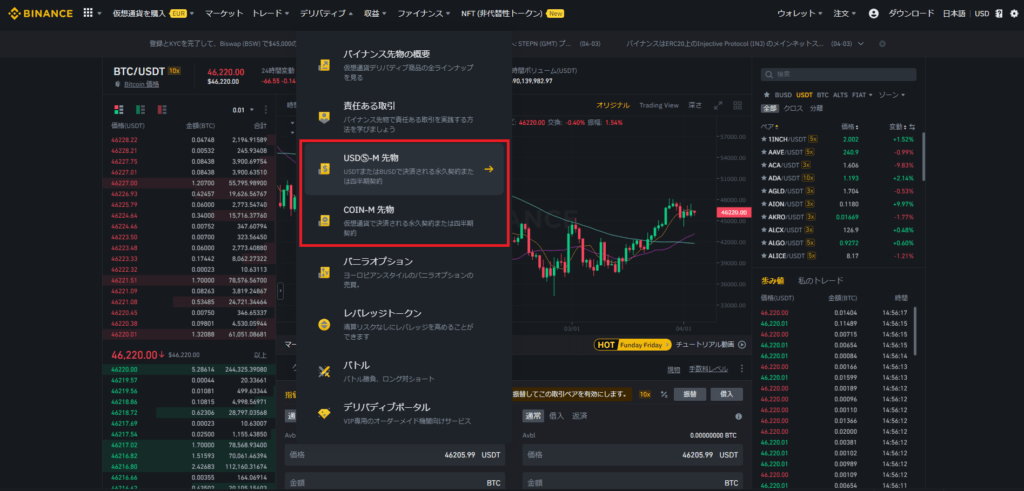
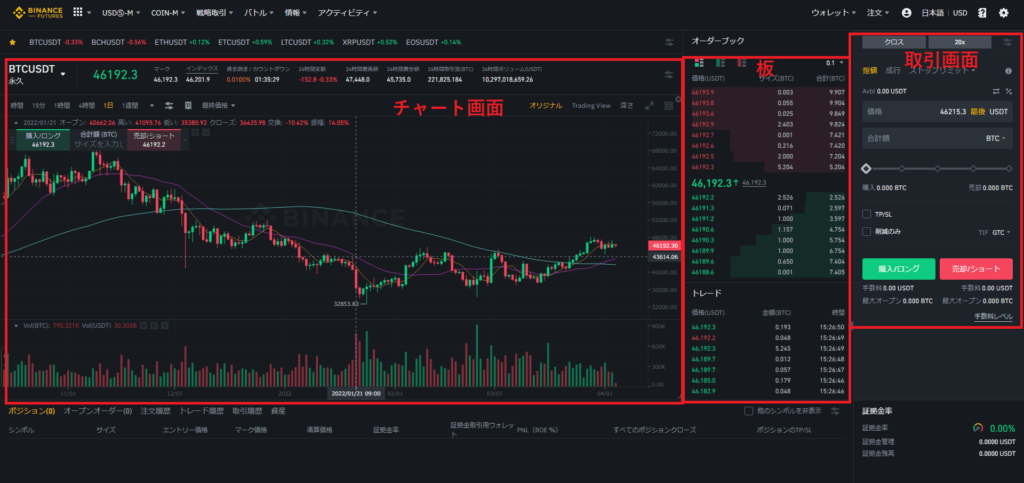
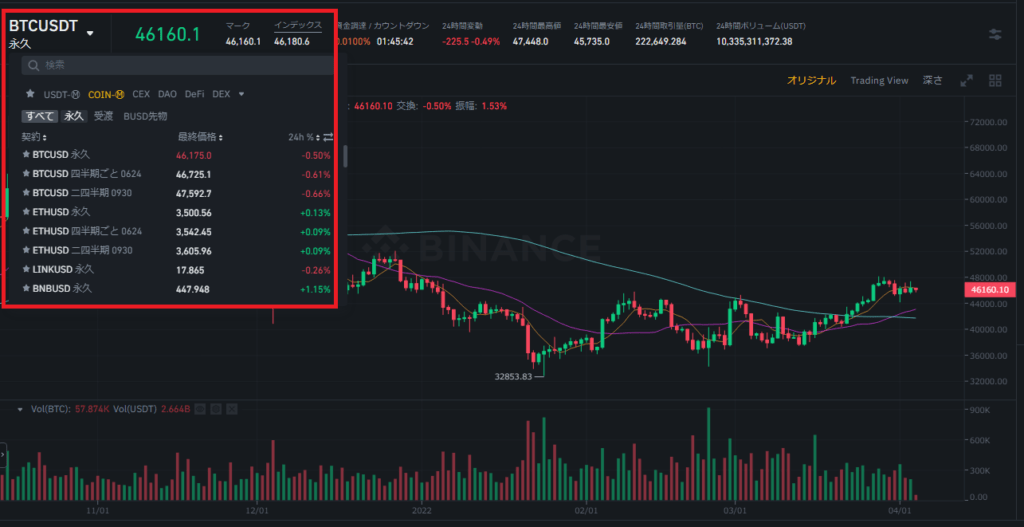
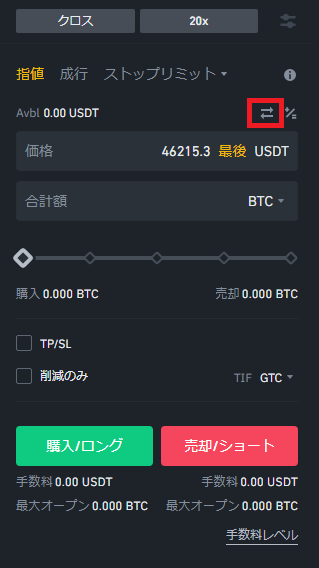
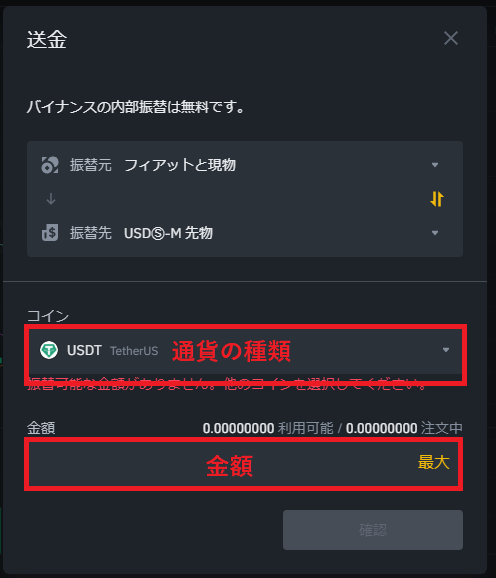
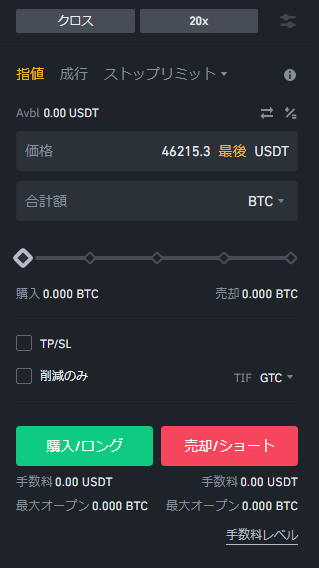
ストップマーケット
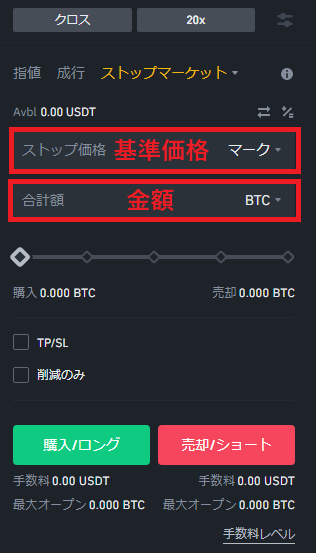
トレーリングストップ
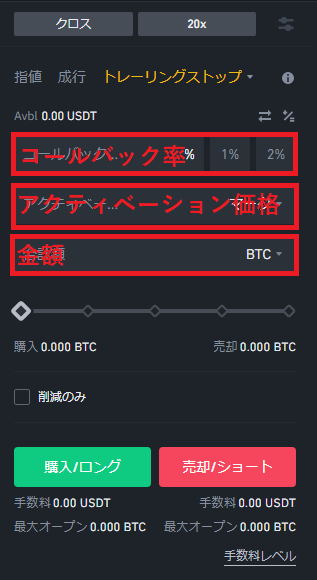
ポストオンリー
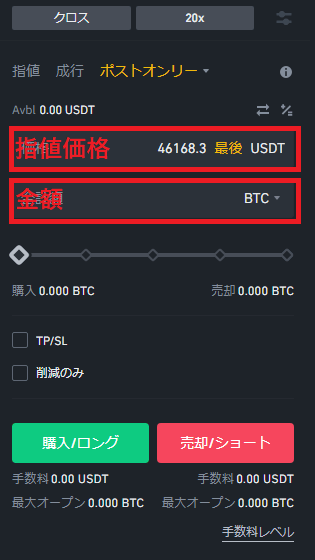
Binance(バイナンス)アプリでの買い方
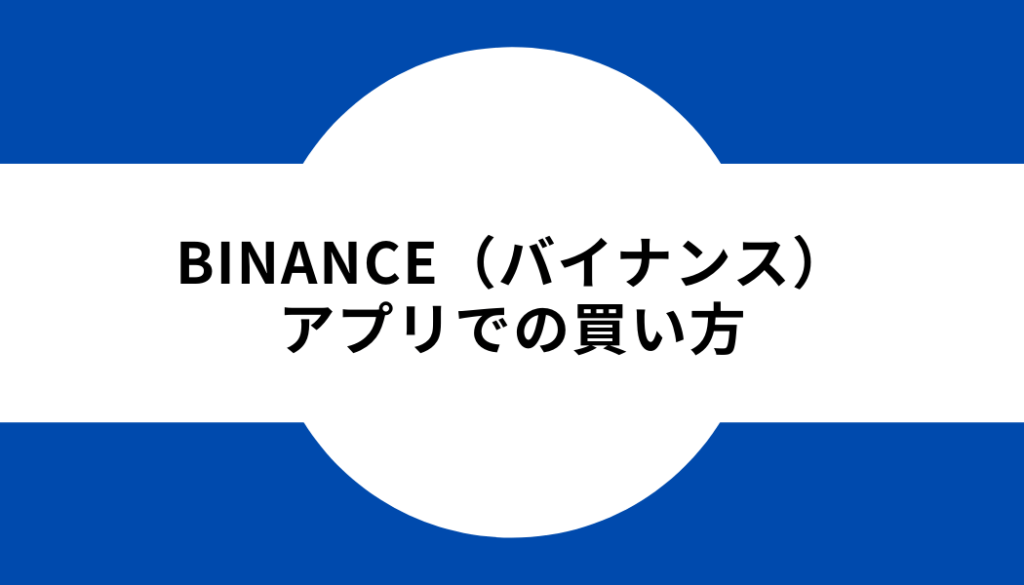
現物取引
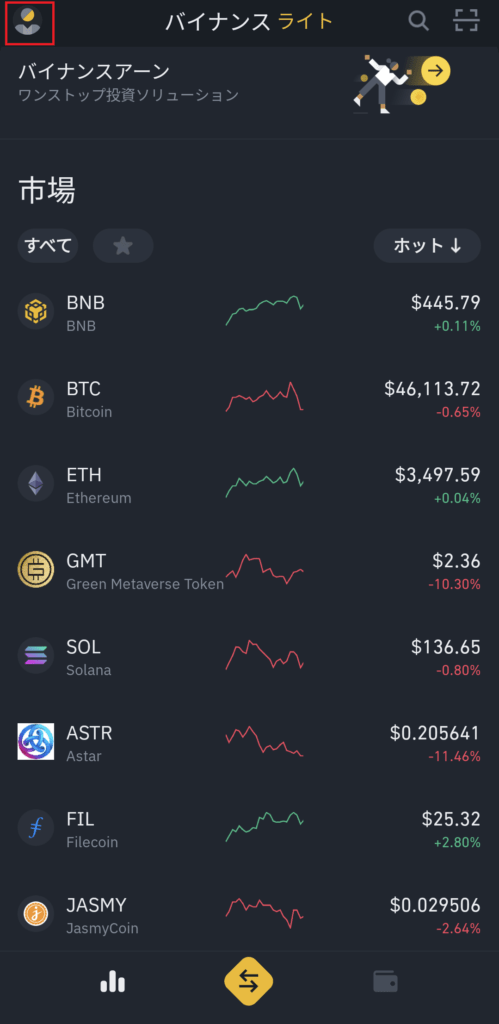
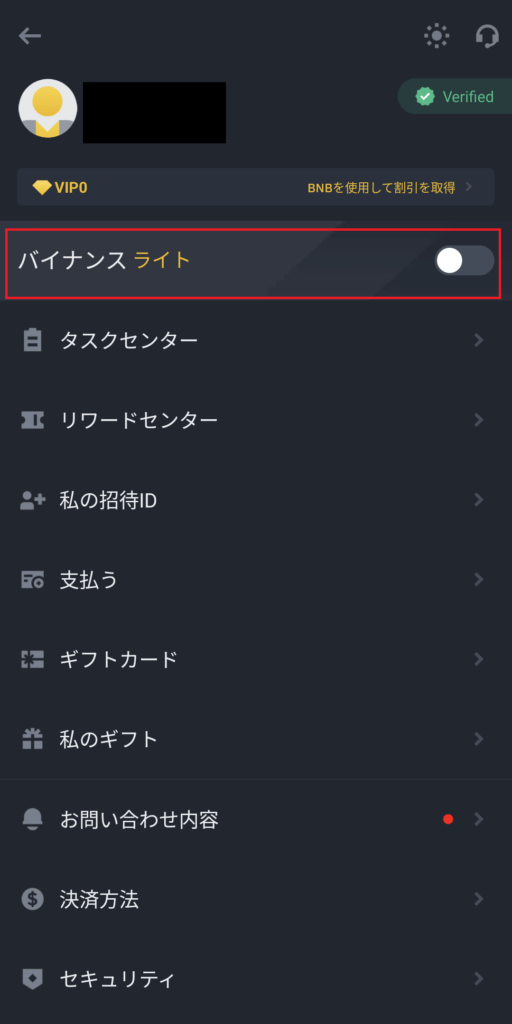
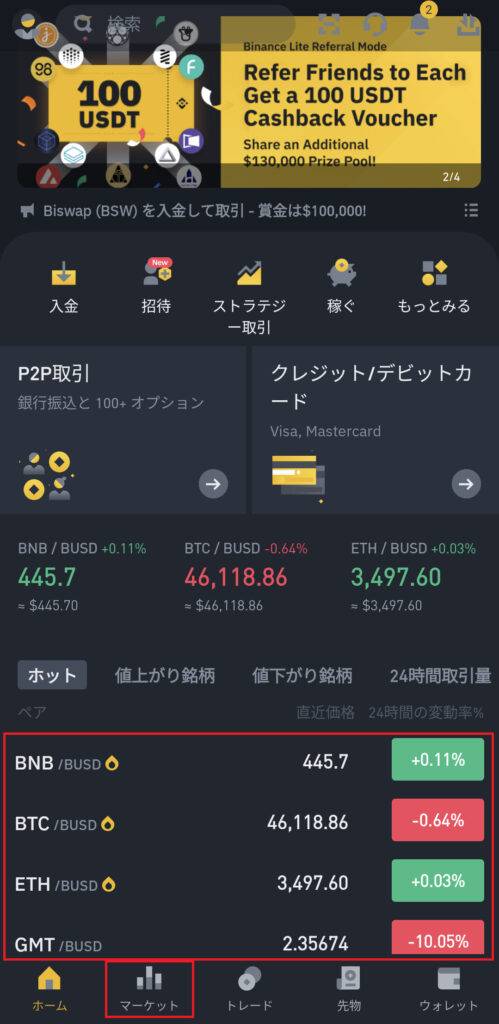
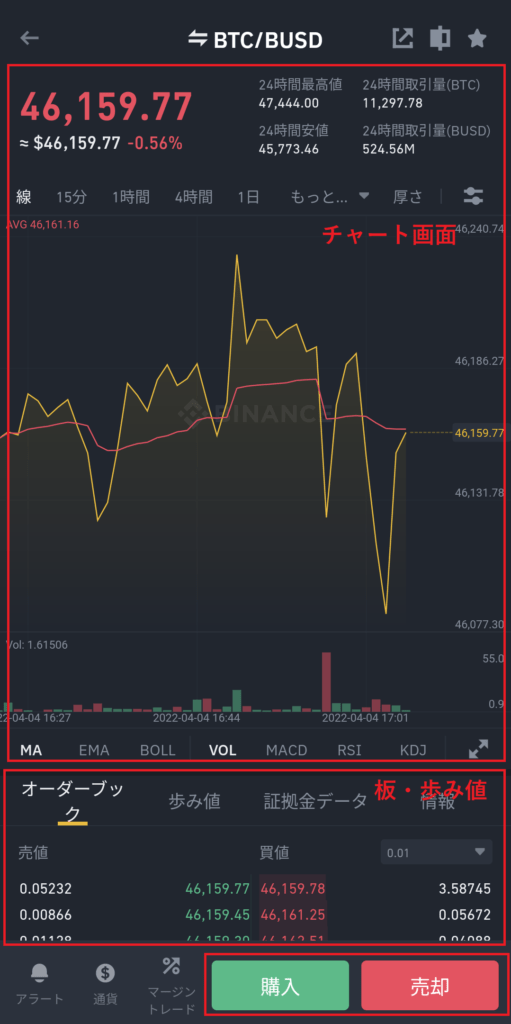
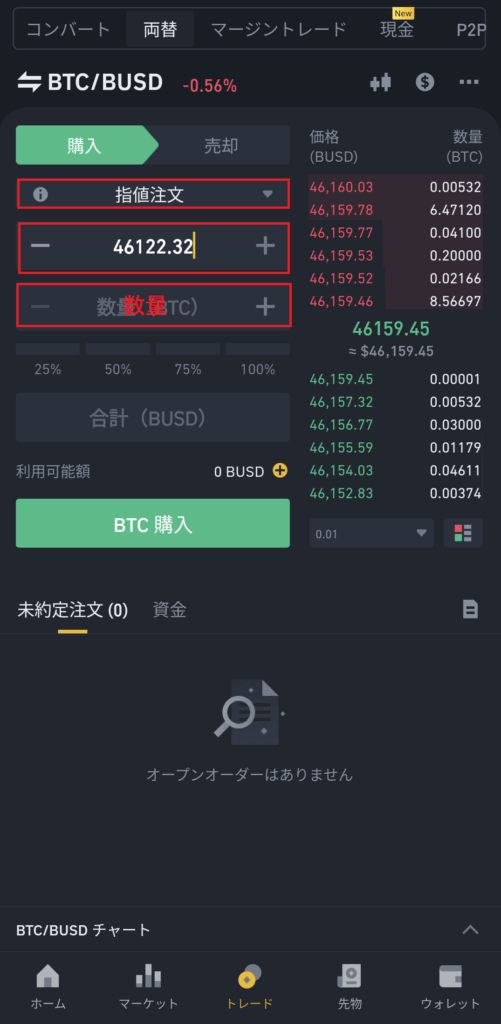
マージン取引
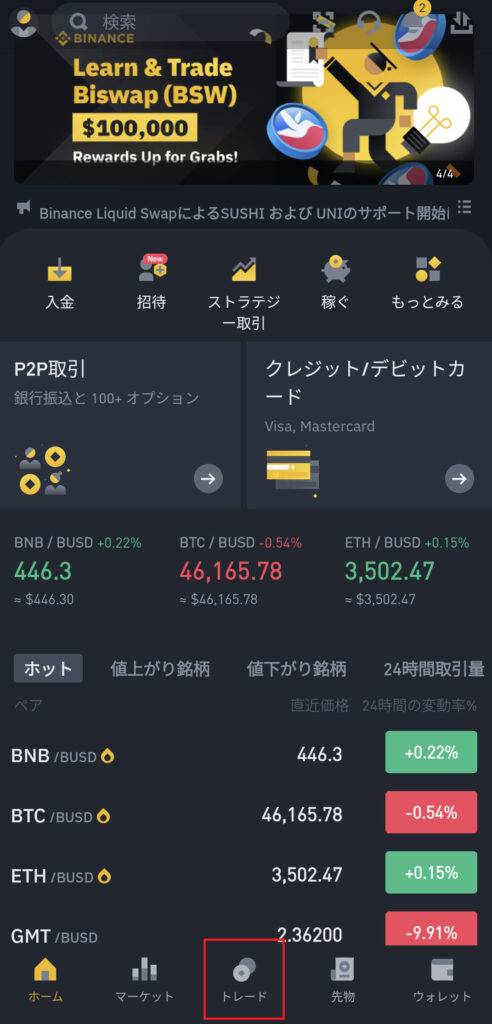
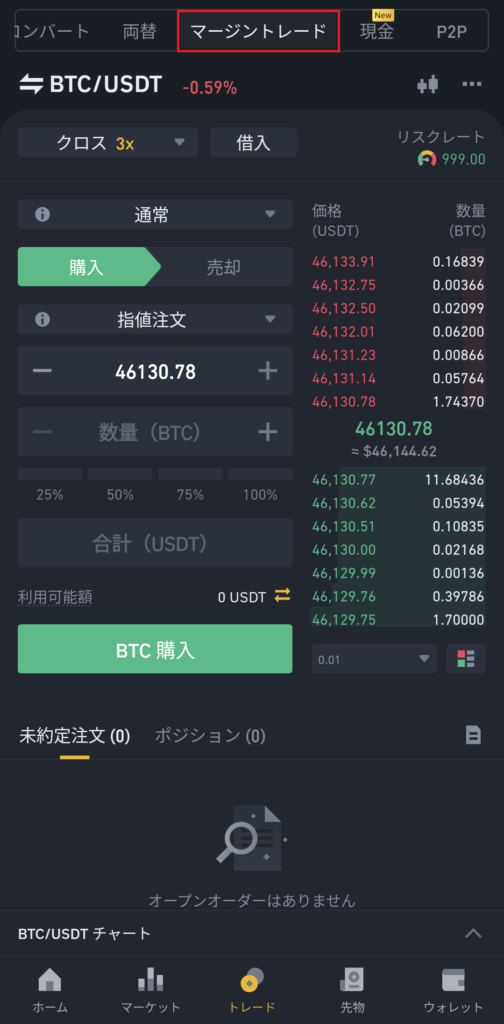
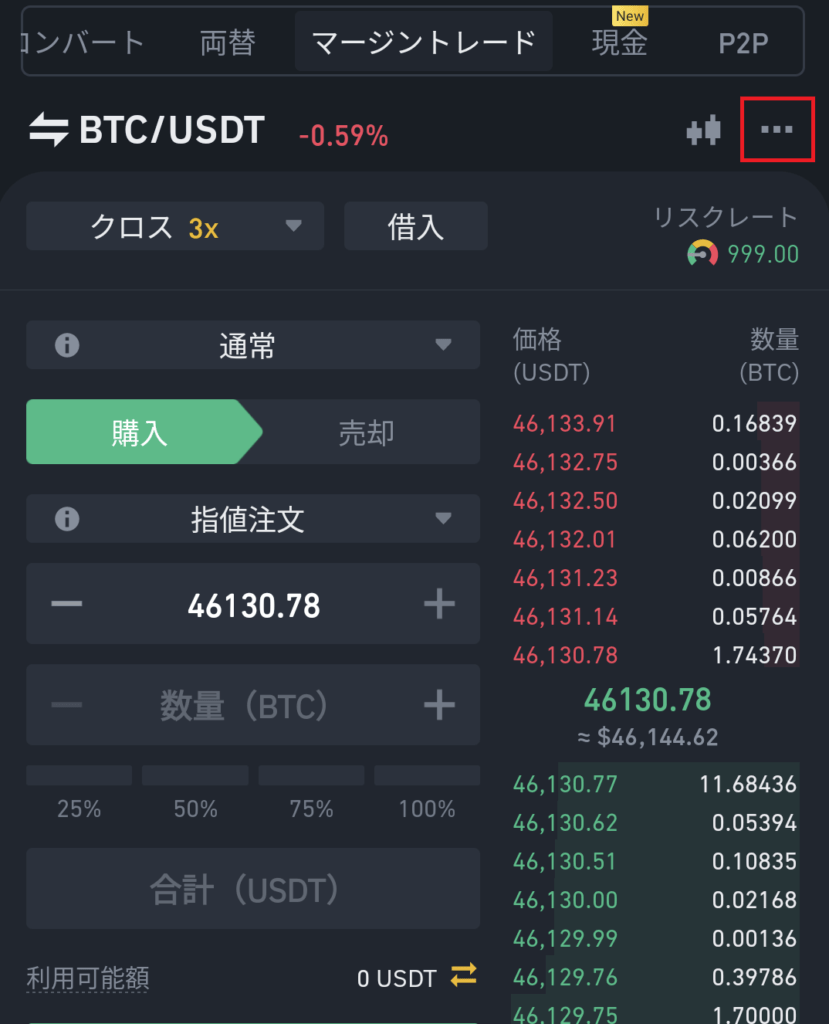
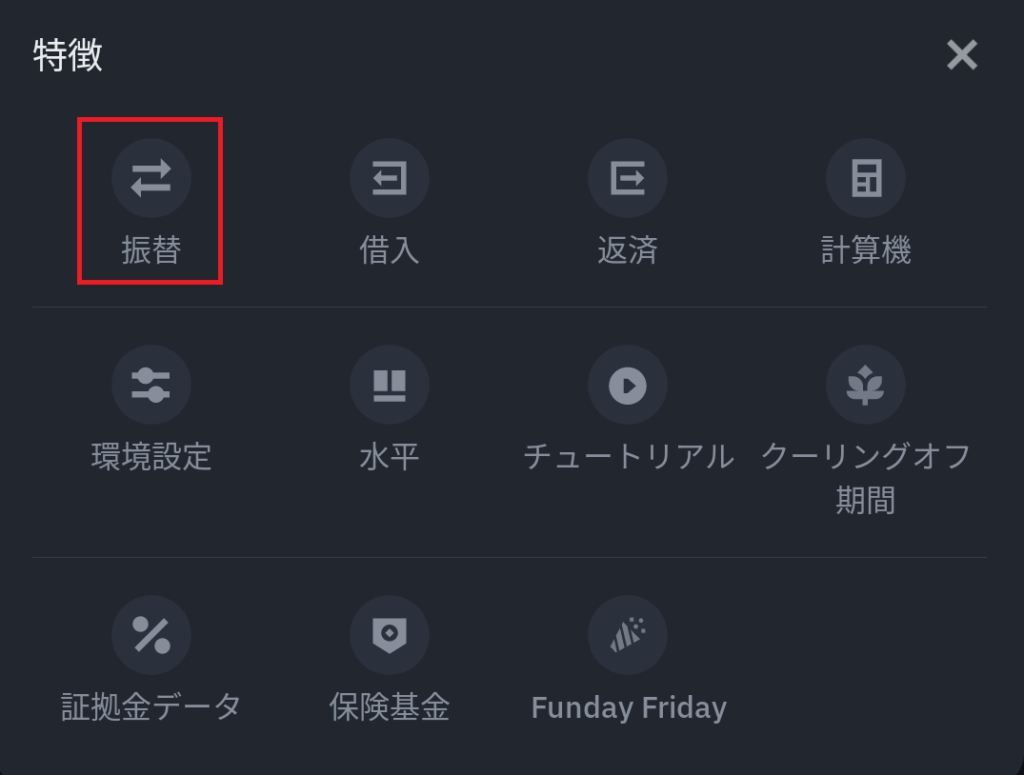
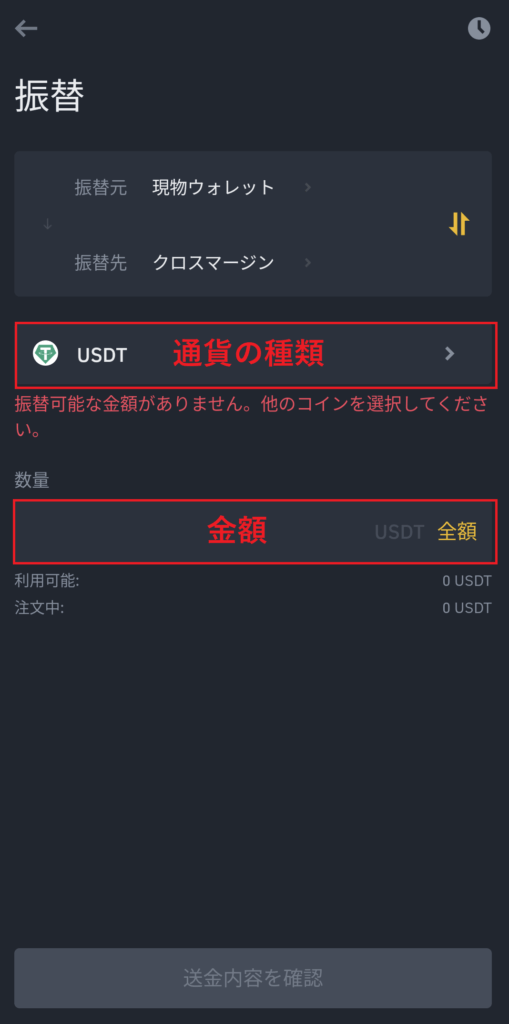
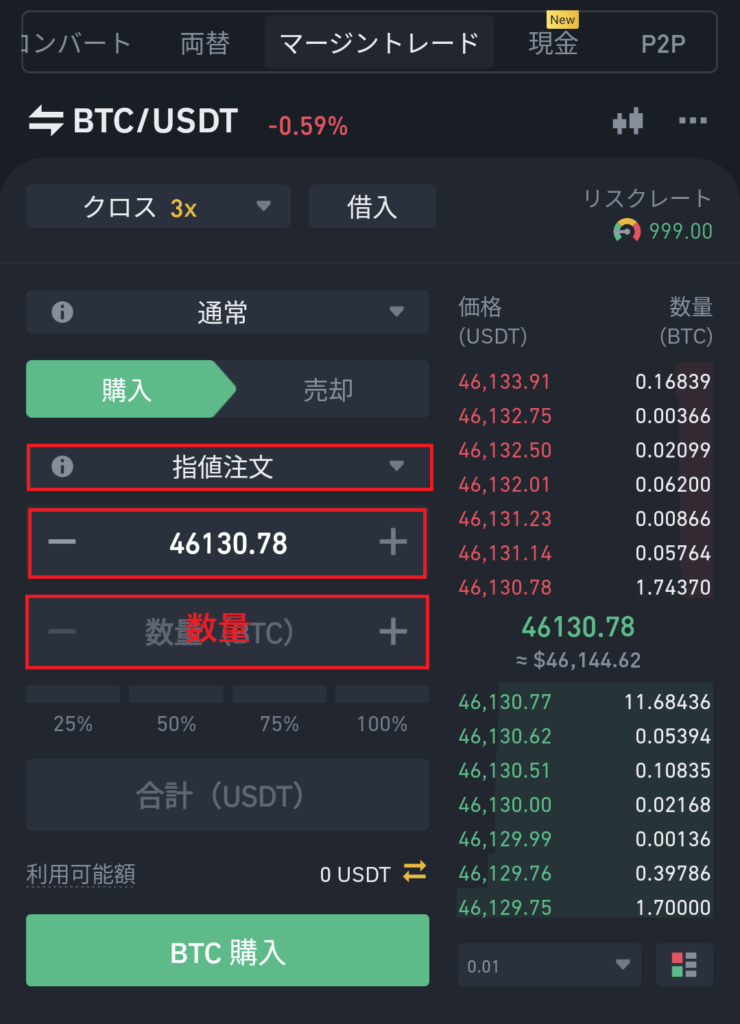
先物取引
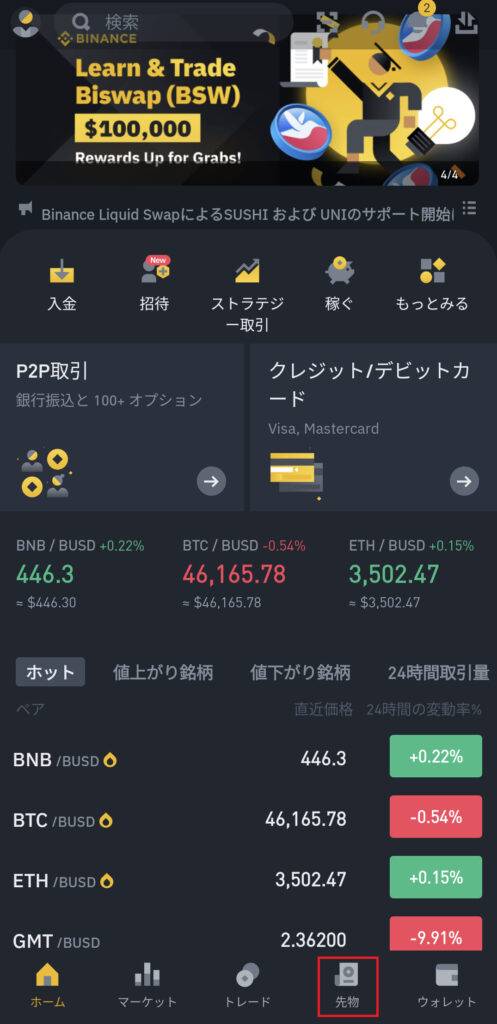
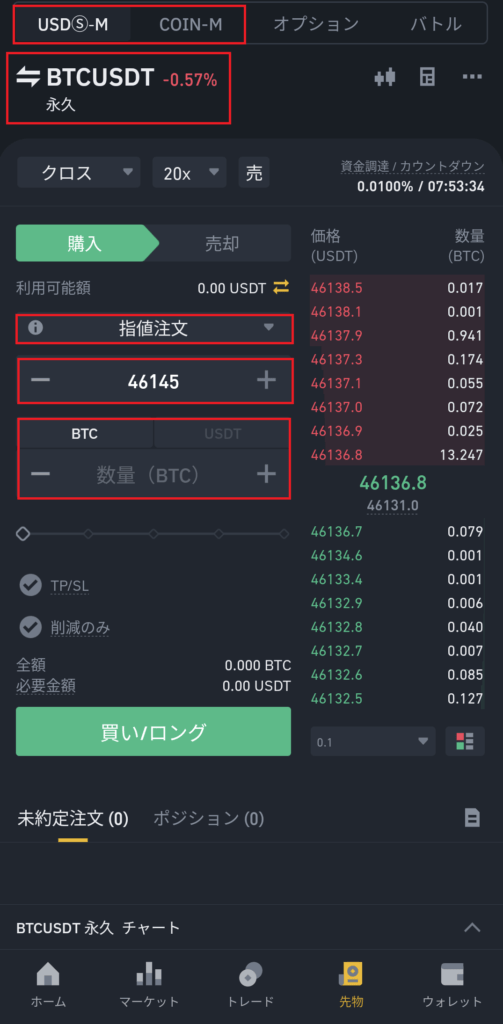
Binance(バイナンス)クレジットカードでの買い方
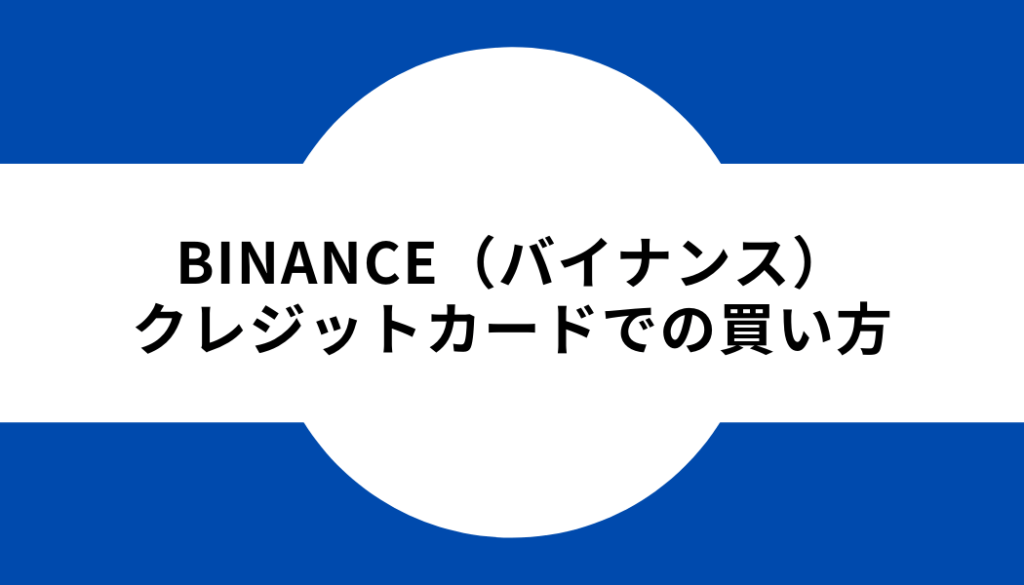
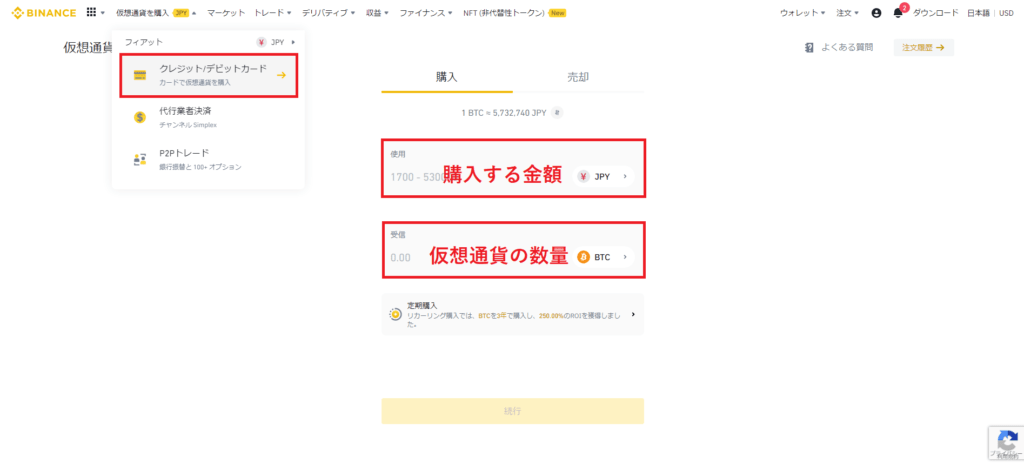
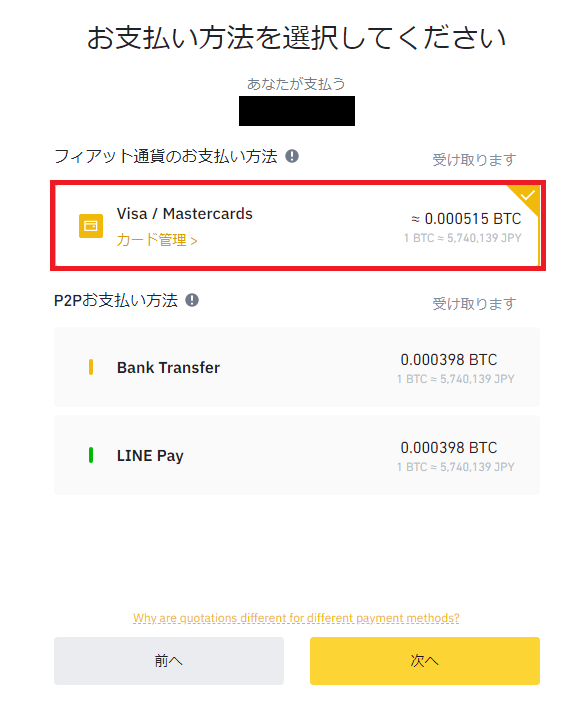
Binance(バイナンス)の特徴
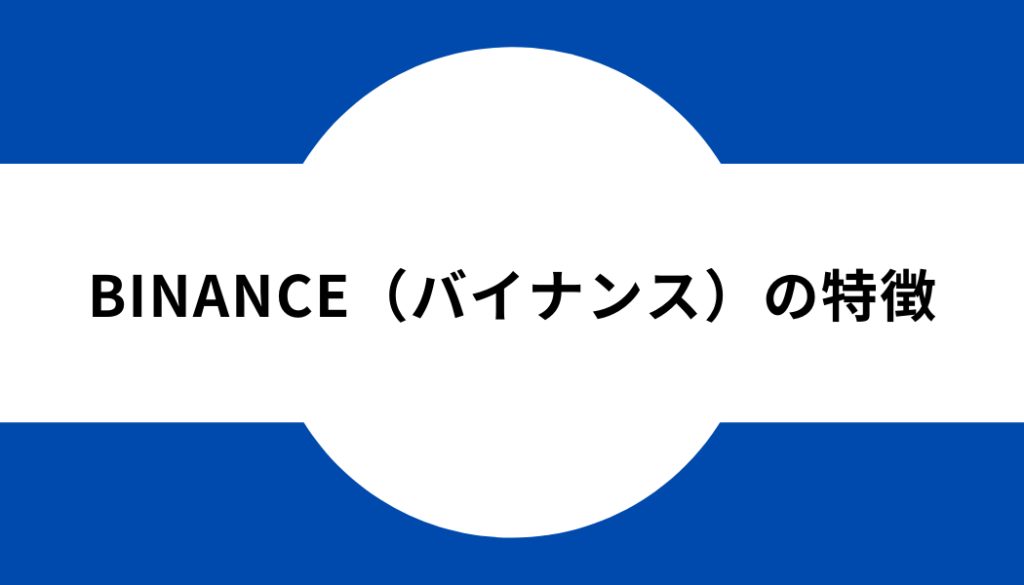
日本語対応
取り扱っている仮想通通貨が豊富
手数料が安い
独自通貨「BNB」を導入している
レバレッジ最大125倍
ゼロカットシステムを採用している
Binance(バイナンス)の買い方まとめ
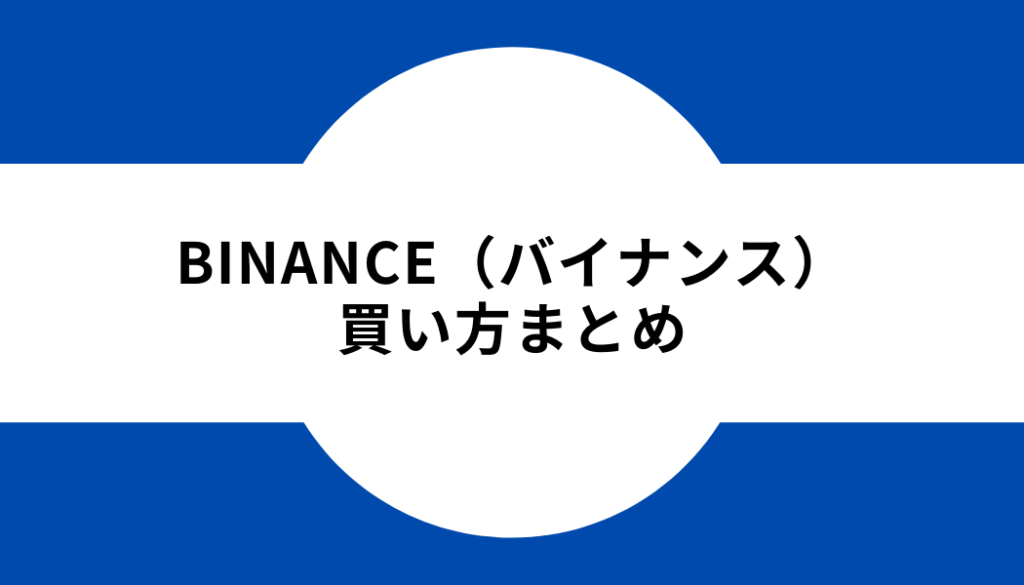

![]() 足立海
足立海
大学卒業後に米国株取引を始める。FX、先物、CFDを経験し、2017年のビットコインの高騰を見て仮想通貨取引に参入。主に仮想通貨FXで大きな収益を得ている。長年の経験から投資・金融に関する情報を発信。現在は、Fact of Moneyの運営責任者として記事の執筆・検収を行う。